Individualisierung
Individuelles Layout | Standards, Variablen, Eigene Felder | Abrechnungsinfo | Rechnungsnummern | Steuersatz & "Reverse Charge" | LieferscheineIndividuelles Layout
Dein individuelles Look-and-feel
Durch das eigens gestaltbare Briefpapier und etlichen Formatierungseinstellungen, kann eine Anpassung an bisheriges Look-and-feel in der Regel erfolgreich selbstständig vorgenommen werden. Alternativ oder für zusätzliche Einstellungen kann unseren Service (effiziente gemeinsame Live-Session oder beauftragte Umsetzung) anfragen.
Detaillierte Infos zu den Layouteinstellungen
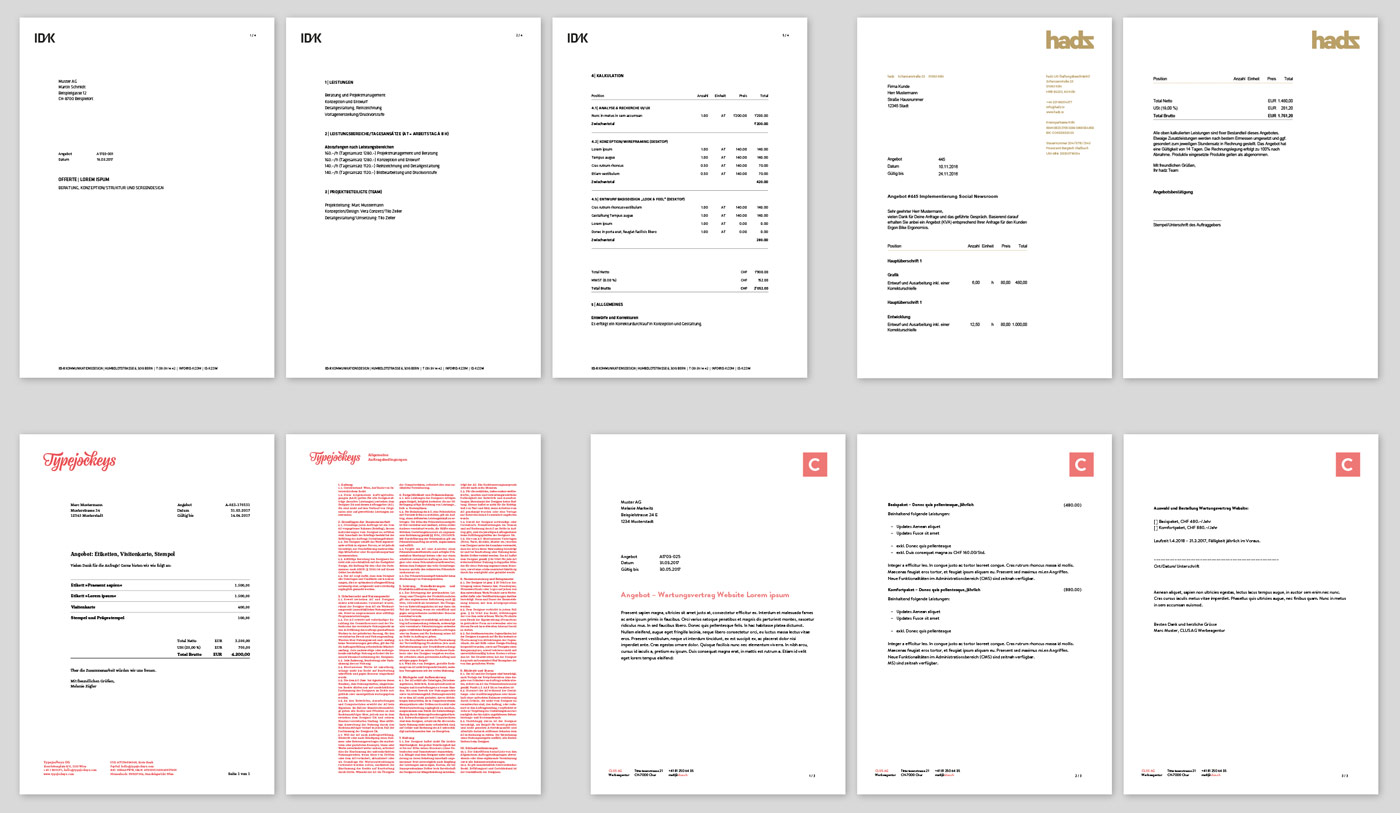
Detaillierte Infos zu den Layouteinstellungen
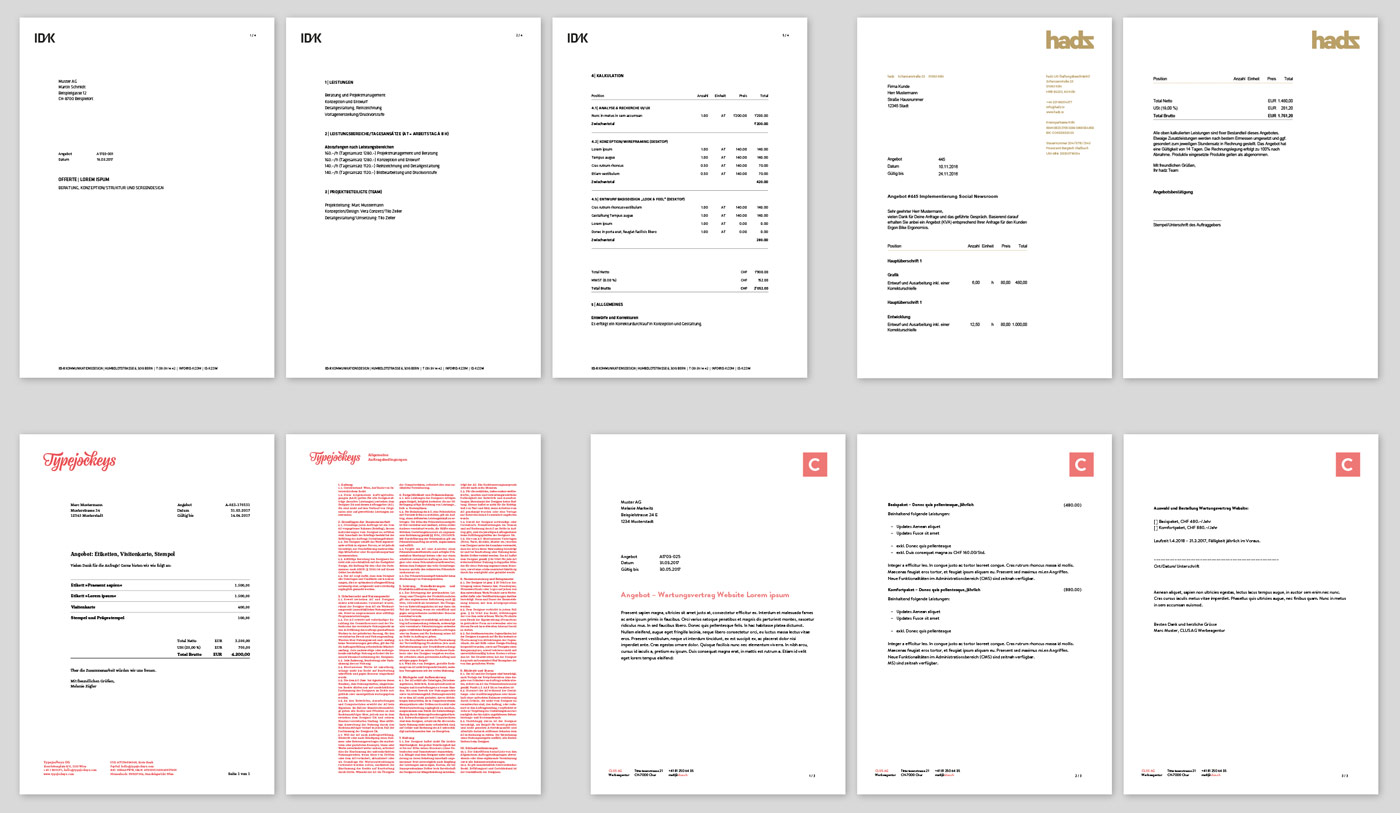
Bild: Beispiellayouts
Rechnungsaufbau: Kompakt, Monatlich, Detailliert
Für die Abrechnung von Positionen bietet MOCO drei Varianten an:
- Monatlich (Gruppierung nach Monaten)
- Detailliert (Jeder einzelne Zeiteintrag)
- Kompakt (Keine Gruppierung nach Monaten).
MOCO nimmt bei Wahl des Buttons "Rechnung erstellen" (1) immer den in den Einstellungen definierten Standard – diese Belegung kann aber hier für die Projektabrechnung abweichend voreingestellt werden.
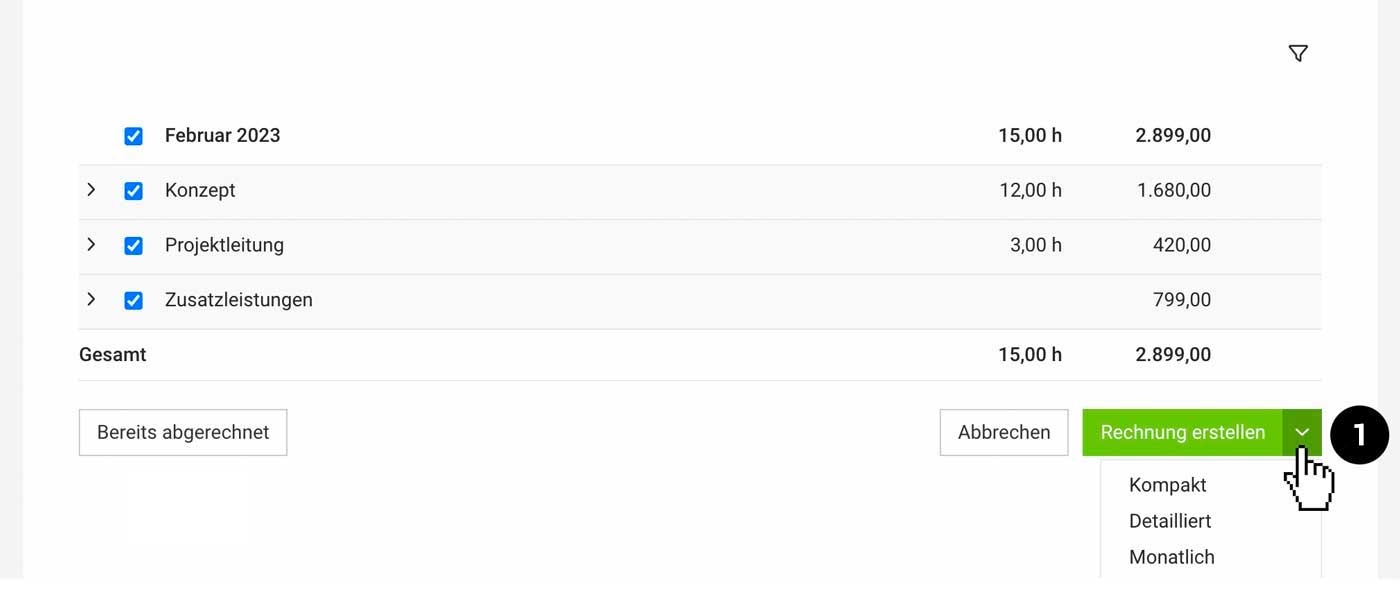
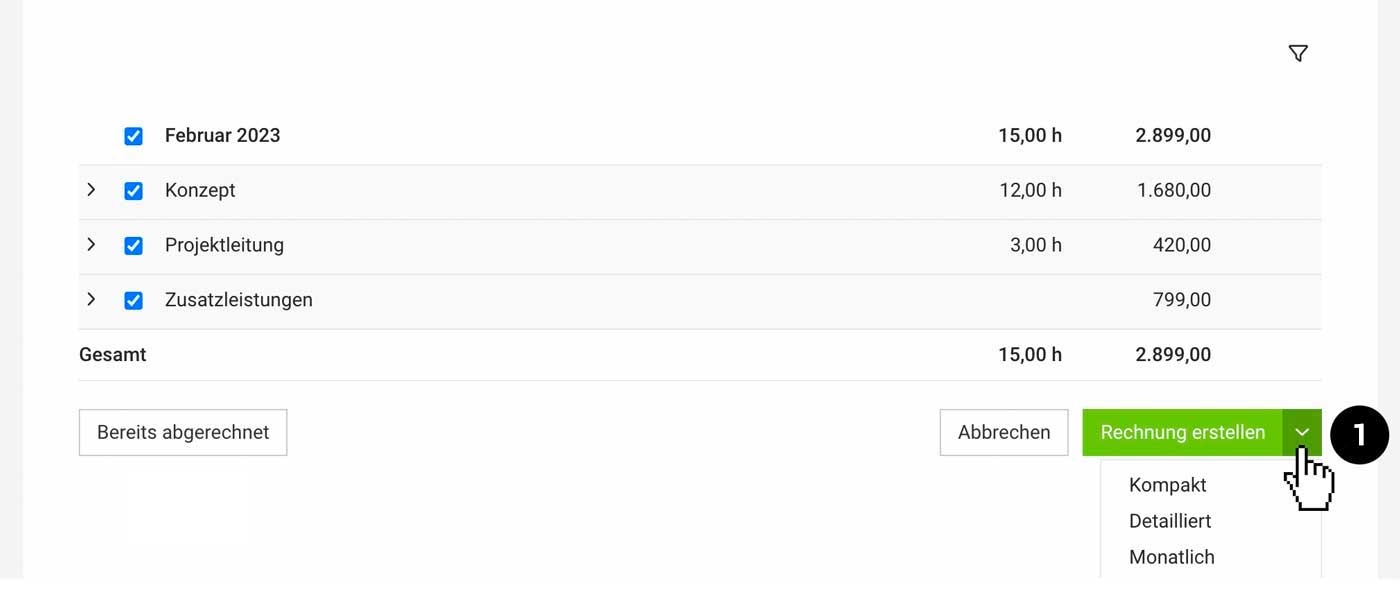
Stundensatz nach Person aber Abrechnung nach Leistung
Bei "Stundensatz nach Person" schlüsselt MOCO automatisch die Rechnung nach Person auf. Möchte man lieber nach Leistung aufschlüsseln, kannst du das hier auch wählen.
Standards, Variablen, Eigene Felder
Globale Standards definieren
Globale Standardtexte und -werte für Rechnungen und Mahnungen werden in den Einstellungen unter "Abrechnung" vordefiniert.
» Alle Infos zum Einstellungsbereich
» Du bist nicht mehrwertsteuerpflichtig
» Alle Infos zum Einstellungsbereich
» Du bist nicht mehrwertsteuerpflichtig
Standards für Kunde definieren
Zum Kunden kann definiert werden
- Rechnungsadresse, Rechnungsformat, Rechnungs-E-Mail, UID etc.
- Hauptwährung
- Alternativsprache für Dokumente und E-Mails
- "Weitere Optionen" (siehe Bild): Hier können weitere Dinge wie ein abweichender Schlusstext, weitere CC-E-Mail-Adressen, Zahlungsfrist und Skonto, automatischer Anhang Stundenauszug oder eine eigene Preisliste ("Abweichende Stundensätze") erfasst werden.
- Spezielle Informationen für die Abrechnung: Können im Kunden unter "Abrechnung" oder im Formular definiert werden.
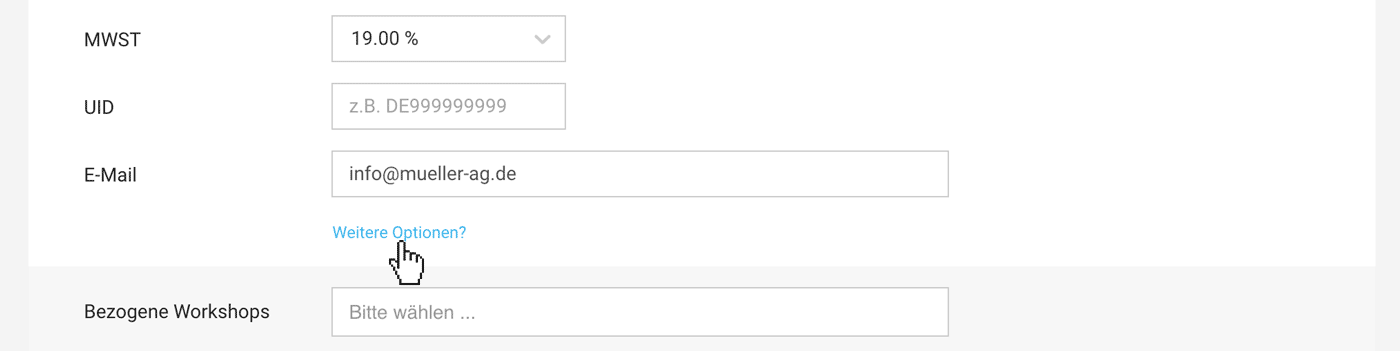
Standards für Projekt definieren
- Projektwährung
- Rechnungsadresse, E-Mail, CC-E-Mail-Adressen, Stundenauszug, Rechnungskontakt (Personalisierung): Kann im Projekt unter "Abrechnung" überschrieben werden
- Spezielle Information für die Abrechnung, die nicht vergessen gehen soll Mehr zu den Abrechnungsinfos
Auch bei der Rechnung gibt es noch die Möglichkeit, Anpassungen zu machen.
Variablen
Im Einleitungs- und Schlusstext sowie E-Mail-Anschreiben lässt sich auf jeder Ebene mit den Variablen arbeiten. Einfach ein "{" tippen und alle Optionen werden von MOCO zum Einfügen angeboten.
» Wie das aussieht wenn man Variablen mit { aufruft
» Wie das aussieht wenn man Variablen mit { aufruft
Eigene Felder für den Infoblock
MOCO schlägt im Infoblock übliche Dokumentangaben vor, die man ein- bzw. ausblenden kann. Alternativ kann MOCO diese Infos auch über die Variablen (siehe oben) im Einleitungs- oder Schlusstext anzeigen.
Diese Pflichtangaben benötigt es unbedingt auf einer Rechnung
Mit Eigenen Feldern kannst du den Infoblock ergänzen bzw. individualisieren – z.B. mit einem Feld für die Bestellnummer
Eigene Felder, die direkt zu Rechnungen erstellt werden, können auch nur einem internen Zweck dienen. In dem Fall die Anzeige auf dem PDF nicht anwählen.
Diese Pflichtangaben benötigt es unbedingt auf einer Rechnung
Mit Eigenen Feldern kannst du den Infoblock ergänzen bzw. individualisieren – z.B. mit einem Feld für die Bestellnummer
Eigene Felder, die direkt zu Rechnungen erstellt werden, können auch nur einem internen Zweck dienen. In dem Fall die Anzeige auf dem PDF nicht anwählen.
Abrechnungsinfo
Nutze für sehr spezielle Vereinbarungen mit dem Kunden oder zu einem speziellen Projekt diese Optionen:
Abrechnungsinfo: Hinweistext begleitet bei der Rechnungserstellung
Über das Feld "Abrechnungsinfo" ein Hinweistext hinterlegen (1 + 2). Dieser begleitet von der Abrechnungsseite (3) bis zur erstellten Rechnung.
Dieser Hinweistext kann im Kunden oder Projekt auf der Abrechnungsseite (Menüpunkt "Abrechnung" im Kunden) befüllt werden (2).
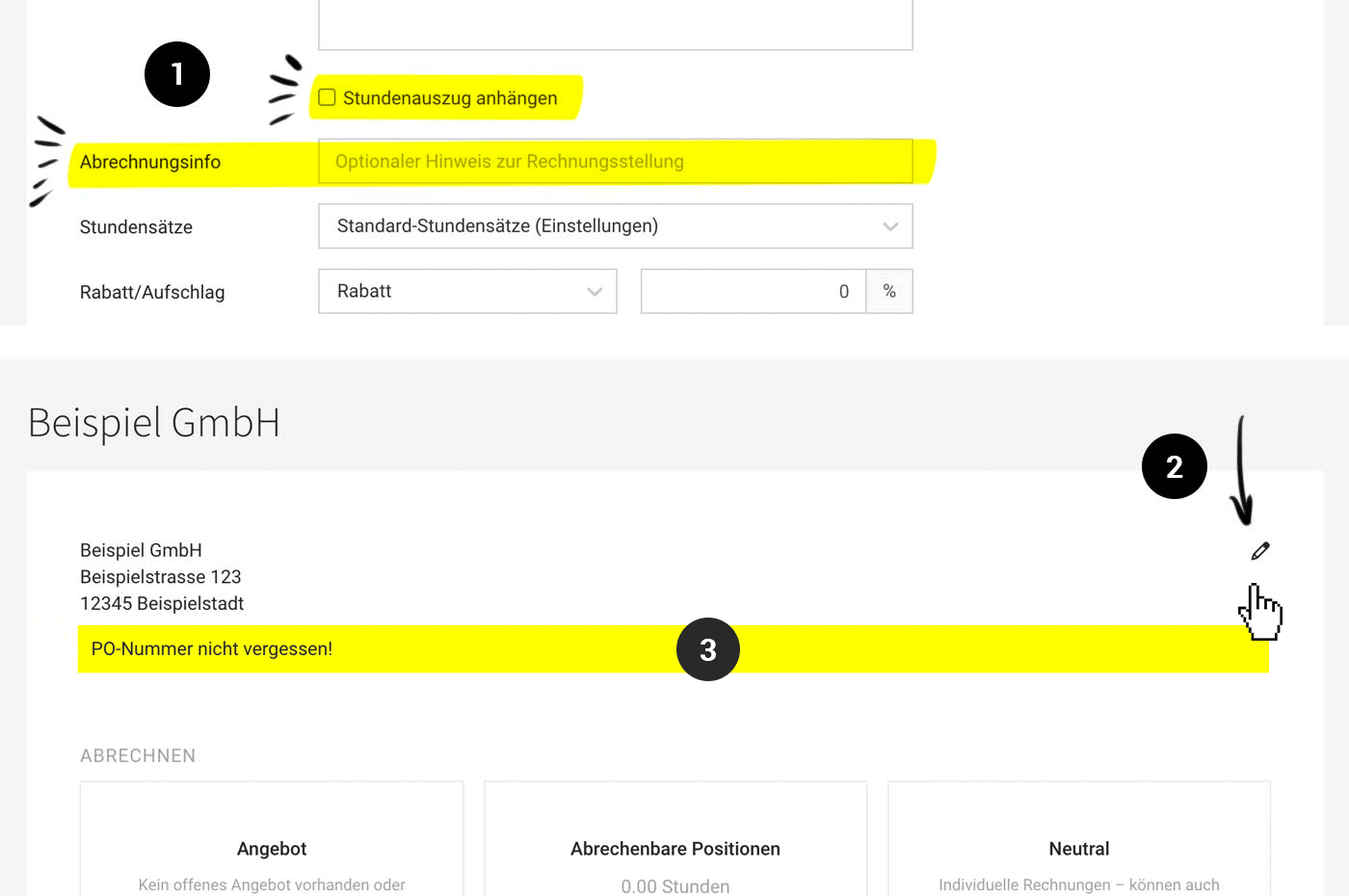
Stundenauszug automatisch integrieren
Soll bei Abrechnung der automatisch erstellte Stundenauszug im Rechnungs-PDF mitintegriert werden, kann das beim Kunden bereits vordefiniert werden (1). Alternativ beim Projekt oder erst mit der Rechnung.
Schlusstext, Skonto, Rabatt, Nebenkostenpauschale
Andere Vereinbarungen wie Skonto, Nebenkostenpauschalen oder Rabatte, direkt im Kundenformular unter "Weitere Optionen" erfassen.
Über das Feld "Abrechnungsinfo" ein Hinweistext hinterlegen (1 + 2). Dieser begleitet von der Abrechnungsseite (3) bis zur erstellten Rechnung.
Dieser Hinweistext kann im Kunden oder Projekt auf der Abrechnungsseite (Menüpunkt "Abrechnung" im Kunden) befüllt werden (2).
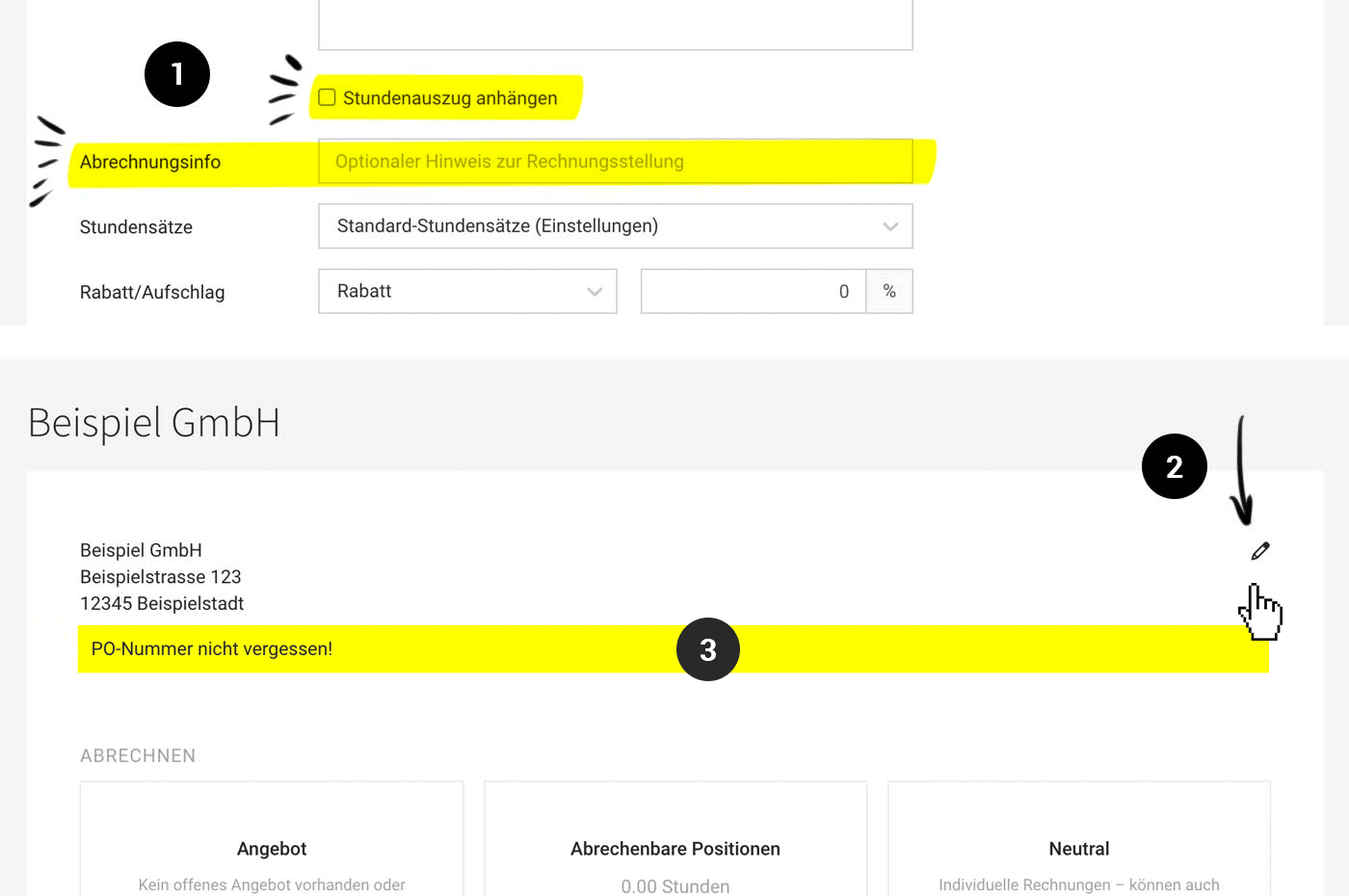
Stundenauszug automatisch integrieren
Soll bei Abrechnung der automatisch erstellte Stundenauszug im Rechnungs-PDF mitintegriert werden, kann das beim Kunden bereits vordefiniert werden (1). Alternativ beim Projekt oder erst mit der Rechnung.
Schlusstext, Skonto, Rabatt, Nebenkostenpauschale
Andere Vereinbarungen wie Skonto, Nebenkostenpauschalen oder Rabatte, direkt im Kundenformular unter "Weitere Optionen" erfassen.
Rechnungsnummern
Rechnungsnummern kann man manuell eingeben oder automatisieren. Die entsprechende Einstellung befindet sich in den Einstellungen unter "Account" > "Nummernkreise". In der Regel empfiehlt sich die automatische Nummerierung weil sie zuverlässig ist und automatisch dafür sorgt, dass die Nummerierung lückenlos ist. Infos & Tipps zur Wahl der Rechnungsnummerierung
Eine lückenlos Nummerierung ist gesetzlich nicht zwingend. Trotzdem empfiehlt es sich, Lücken nachvollziehbar dokumentiert zu haben. In MOCO problemlos möglich. Detaillierte Infos dazu
Eine lückenlos Nummerierung ist gesetzlich nicht zwingend. Trotzdem empfiehlt es sich, Lücken nachvollziehbar dokumentiert zu haben. In MOCO problemlos möglich. Detaillierte Infos dazu
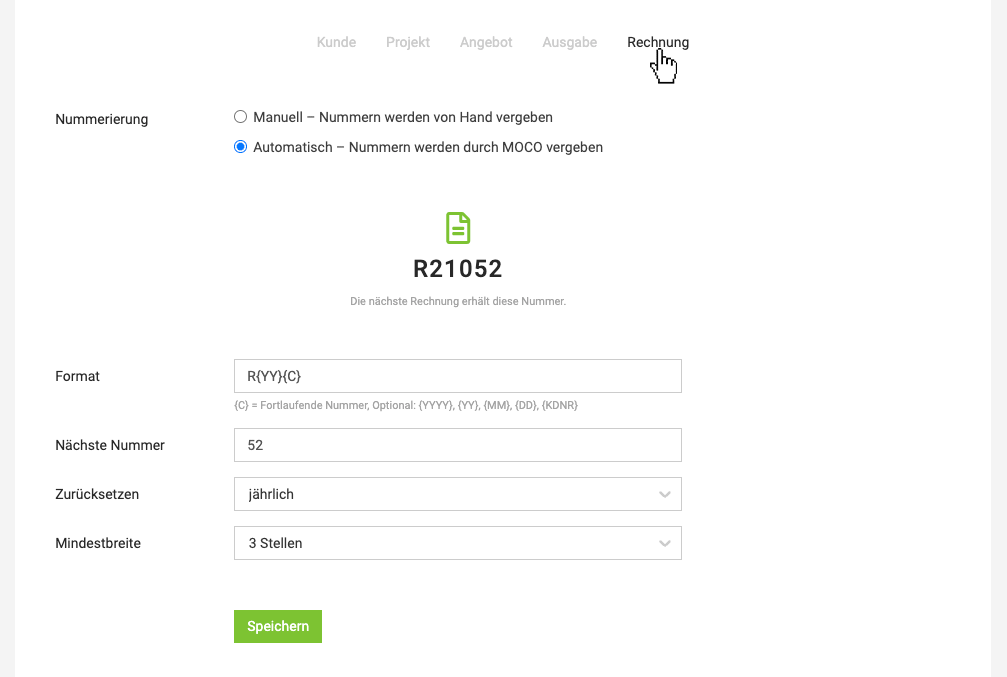
Steuersatz & "Reverse Charge"
Ein Steuersatz pro Rechnung
Pro Rechnung in MOCO ist ein Steuersatz (korrektes Kürzel in Deutschland USt. und in der Schweiz MWST) vorgesehen, da Dienstleister nach dem Prinzip Haupt-Nebenleistung nur mit einem Steuersatz abrechnen.
Reisekosten etc. mit anderem Steuersatz mit auf die Rechnung nehmen
In der Regel handelt es sich dabei um Nebenleistungen zur Hauptleistung. Sie werden netto auf die Rechnung genommen und der Steuersatz der Hauptleistung findet auf alle Positionen Anwendung.
Rechnungen ins Ausland & Kleinunternehmer
Stellt man einem Kunden mit Sitz im Ausland eine Rechnung und die Steuerschuldnerschaft geht damit auf den Leistungsempfänger über, spricht man innerhalb des EU-Auslands von einem Reverse-Charge Verfahren. Voraussetzung für die Anwendung des Reverse-Charge Verfahrens ist, dass es sich auch beim Kunden um den Inhaber einer Steuernummer/Umsatzsteuer-Identifikationsnummer (UID) handelt.
Den Texthinweis für die Steuerbefreiung, der dann automtaisch auf der Rechnung angezeigt wird, erfasst du einmalig beim betreffenden Steuersatz unter Einstellungen > Buchhaltung > Steuersätze
In diesem Falle trägt man beim Kunden unter "Weitere Optionen" (siehe Abb.) ein:
Pro Rechnung in MOCO ist ein Steuersatz (korrektes Kürzel in Deutschland USt. und in der Schweiz MWST) vorgesehen, da Dienstleister nach dem Prinzip Haupt-Nebenleistung nur mit einem Steuersatz abrechnen.
Reisekosten etc. mit anderem Steuersatz mit auf die Rechnung nehmen
In der Regel handelt es sich dabei um Nebenleistungen zur Hauptleistung. Sie werden netto auf die Rechnung genommen und der Steuersatz der Hauptleistung findet auf alle Positionen Anwendung.
Rechnungen ins Ausland & Kleinunternehmer
Stellt man einem Kunden mit Sitz im Ausland eine Rechnung und die Steuerschuldnerschaft geht damit auf den Leistungsempfänger über, spricht man innerhalb des EU-Auslands von einem Reverse-Charge Verfahren. Voraussetzung für die Anwendung des Reverse-Charge Verfahrens ist, dass es sich auch beim Kunden um den Inhaber einer Steuernummer/Umsatzsteuer-Identifikationsnummer (UID) handelt.
Den Texthinweis für die Steuerbefreiung, der dann automtaisch auf der Rechnung angezeigt wird, erfasst du einmalig beim betreffenden Steuersatz unter Einstellungen > Buchhaltung > Steuersätze
In diesem Falle trägt man beim Kunden unter "Weitere Optionen" (siehe Abb.) ein:
- UID – Ist diese eingetragen wird sie im Infoblock auf der Rechnung angezeigt.
- Steuersatz "0 % (EU)" bzw. 0 % "(Ausland)"
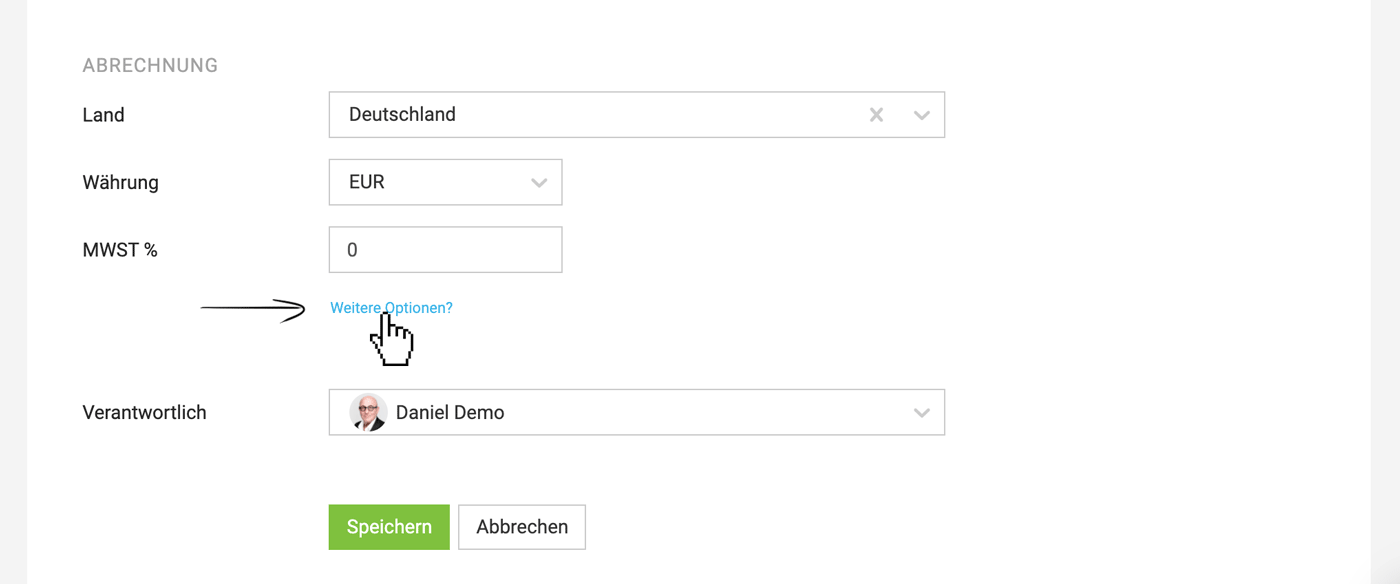
Lieferscheine
Versendet ein Dienstleister Waren, möchte er in der Regel einen Lieferschein als Warenbegleitschein erstellen. Der Lieferschein dient dem Kunden direkt beim Empfang von Waren dazu, den Umfang und die Art der bestellten Waren zu überprüfen und zuzuordnen.
Die Rechnung wird in den meisten Fällen getrennt vom Lieferschein verschickt.
Lieferschein erstellen
Bei der Rechnung) oben rechts "Lieferschein" wählen → Begleittext bestätigen/anpassen und Positionen auswählen → Der Lieferschein wird erstellt und kann direkt ausgedruckt und der Lieferung beigelegt werden.
» Standardangaben auf dem Lieferschein und sonstige Informationen
Die Rechnung wird in den meisten Fällen getrennt vom Lieferschein verschickt.
Lieferschein erstellen
Bei der Rechnung) oben rechts "Lieferschein" wählen → Begleittext bestätigen/anpassen und Positionen auswählen → Der Lieferschein wird erstellt und kann direkt ausgedruckt und der Lieferung beigelegt werden.
» Standardangaben auf dem Lieferschein und sonstige Informationen








